Discord გახდა სათამაშო ინდუსტრიის ნაცნობი სახელი, რადგან ის წარმოადგენს თავად სოციალურ მედიის პლატფორმას, რომელიც ემსახურება მოთამაშეებს, სტრიმერებს და ა.შ. მაგრამ ზოგჯერ თქვენს კომპიუტერში უთანხმოება შეიძლება საერთოდ არ გაიხსნას. რა უნდა გააკეთოს? არ ინერვიულო. ჩვეულებრივ, უთანხმოების პროცესის მოკვლის შემდეგ, მისი ხელახლა გახსნა დაგეხმარებათ პრობლემის მოგვარებაში. მიყევით ამ მარტივ ნაბიჯებს თქვენს კომპიუტერში საკითხის მოსაგვარებლად.
ფიქსის 1 - დასრულება უთანხმოების პროცესი
უბრალოდ მოკალი გაშვებული უთანხმოების პროცესი ერთხელ და შემდეგ თავიდან დაიწყე.
1. უბრალოდ, აკრიფეთ „სმდ”საძიებო ზოლში.
2. Ამის შემდეგ, დააჭირეთ მაუსის მარჯვენა ღილაკს "ბრძანების სტრიპტიზი”ძებნის ამაღლებულ შედეგზე და შემდეგ დააჭირეთ ღილაკს”Ადმინისტრატორის სახელით გაშვება“.

3. შეუსაბამობის პროცესის მოსაცილებლად ჩასვით ეს ბრძანება და დააჭირეთ ღილაკს Enter.
taskkill / F / IM discord.exe
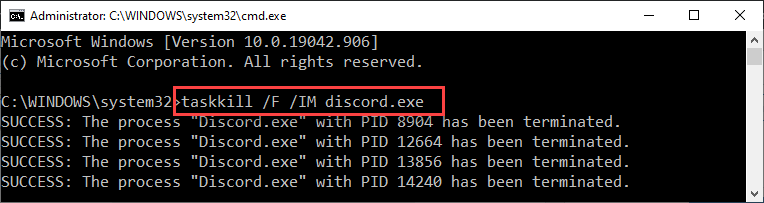
ახლა დამუშავებული ყველა უთანხმოება სათითაოდ წყდება. დახურეთ ბრძანების სტრიპტიზი.
დაიწყეთ უთანხმოება და კვლავ შეამოწმეთ იგი.
ᲨᲔᲜᲘᲨᲕᲜᲐ–
თუ ტერმინალში ხედავთ შეცდომის შეტყობინებას "პროცესი" Discord.exe "PID 1328– ით ვერ დასრულდა", ამის გაკეთება შეგიძლიათ -
1. დააჭირეთ ღილაკს ვინდოუსის გასაღები + X გასაღებები ერთად.
2. შემდეგ, დააჭირეთ ღილაკს "Პროცესების ადმინისტრატორი”მასზე წვდომისთვის.

3. დავალებების მენეჯერის ეკრანზე აღმოაჩინეთ „უთანხმოება”პროცესი.
4. ამის შემდეგ, მარჯვენა ღილაკით დააჭირეთ ღილაკს "უთანხმოება”პროცესი და დააჭირეთ ღილაკს”დავალების დასრულება”მოკვლა.

უთანხმოების პროცესი დასრულდება.
ფიქსის 2 - გაასუფთავეთ შეუსაბამობის დროებითი საქაღალდე
ამ საკითხის კიდევ ერთი გამოსავალია უთანხმოების დროებითი აპდეტაციის გარკვევა.
1. უბრალოდ დააჭირეთ ღილაკს ვინდოუსის გასაღები და რ გასაღები ერთად.
2. შემდეგ დაწერეთ ეს ბრძანება თქვენს კომპიუტერში appdata საქაღალდეზე შესასვლელად.
% appdata%
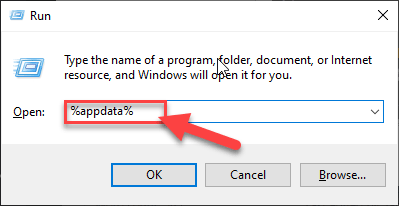
[ᲨᲔᲜᲘᲨᲕᲜᲐ–
იმ შემთხვევაში, თუ თქვენს კომპიუტერში ვერ შეძლებთ Appdata საქაღალდეზე წვდომას, ეს ნიშნავს, რომ დაფარული ელემენტები თქვენს კომპიუტერში არ ჩანს.
ამის ჩასართავად მიჰყევით ამ სამ ნაბიჯს
ა გახსენით File Explorer თქვენს კომპიუტერში.
ბ შემდეგ, დააჭირეთ ღილაკს "ხედი”მენიუში. ამის შემდეგ დააჭირეთ ღილაკს ”Პარამეტრები“.

გ ამის შემდეგ, "View" ჩანართში უნდა აირჩიოთ ვარიანტი, სადაც ნათქვამია "დამალული ფაილების, საქაღალდეებისა და დისკების ჩვენება“.
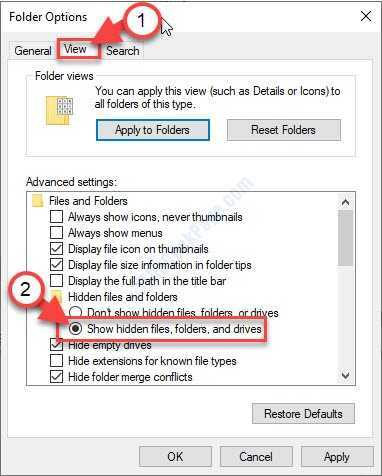
დ არ დაგავიწყდეთ დააჭირეთ ღილაკს ”მიმართვა" და შემდეგ "კარგი“.

ამ ნაბიჯების შესრულების შემდეგ, შეეცადეთ შეხვიდეთ "AppData" საქაღალდეში Run.
]
3. მას შემდეგ, რაც "Appdata" საქაღალდე გაიხსნება, მოძებნეთ "უთანხმოება”საქაღალდე.
4. ამის შემდეგ, მარჯვენა ღილაკით დააჭირეთ ღილაკს "უთანხმოება”და დააჭირეთ ღილაკს”წაშლა”საქაღალდის ამოსაღებად.
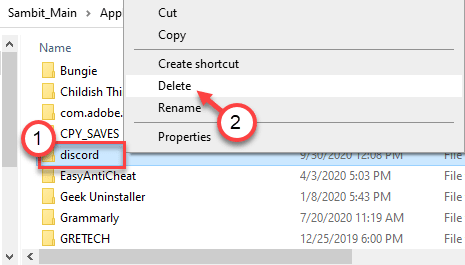
5. შემდეგ, ისევ დააჭირეთ ვინდოუსის გასაღები + R.
6. ამის შემდეგ, დაწერეთ ეს მისამართი Run ტერმინალში და დააჭირეთ ღილაკს შედი.
% ლოკალური მონაცემები

7. ამ საქაღალდეში შეეცადეთ იპოვოთ საქაღალდე "Discord".
8. ისევე, როგორც ადრე, დააწკაპუნეთ მასზე და შემდეგ დააჭირეთ ღილაკს ”წაშლა“.
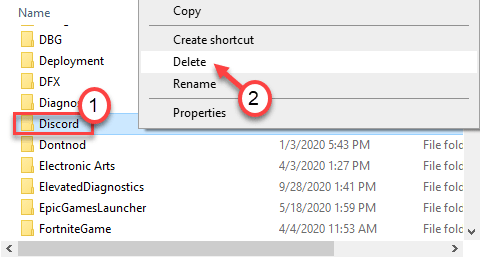
მას შემდეგ რაც ამ ყველაფერს გააკეთებთ, შეეცადეთ კიდევ ერთხელ გამოიყენოთ წვდომა Discord.
ფიქსის 3 - შეამოწმეთ იყენებთ თუ არა მარიონეტულ ქსელს
თქვენ შეგიძლიათ გამორთოთ მარიონეტული სისტემის კორუმპირებული პარამეტრები თქვენს სისტემაში პრობლემის მოსაგვარებლად.
1. დაჭერა ვინდოუსის გასაღები + R გახსნას გაიქეცი ფანჯარა.
2. იმ გაიქეცი ფანჯარა, დაწერე ”inetcpl.cpl”და შემდეგ მოხვდა შედი.

ინტერნეტის თვისებები გაიხსნება ფანჯარა.
3. იმ Თვისებები ფანჯარა, გადადით „კავშირები”განყოფილება.
4. შემდეგ, დააჭირეთ ღილაკს ”LAN პარამეტრები“.

5. იმ ადგილობრივი ქსელის (LAN) პარამეტრები ფანჯარა, მონიშვნის მოხსნა ვარიანტი ”გამოიყენეთ მარიონეტული სერვერი თქვენი LAN- ისთვის“.
6. ამის შესანახად, დააჭირეთ ღილაკს ”კარგი”პარამეტრების შესანახად.
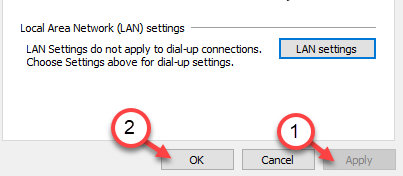
7. დაბოლოს, დააჭირეთ ღილაკს „მიმართვა”და შემდეგ დააჭირეთ”კარგი“.

ამან უნდა გააკეთოს შეასრულა. ხელახლა დაიწყეთ Discord და გადახედეთ მას.
ფიქსის 4 - წაშალეთ და ხელახლა დააინსტალირეთ Discord
პრობლემის გადასაჭრელად უკანასკნელი საშუალებაა Discord- ის წაშლა და ხელახლა ინსტალაცია.
1. თავდაპირველად, დააწკაპუნეთ თაგუნას მარჯვენა ღილაკით ვინდოუსის ხატულა და შემდეგ დააჭირეთ ღილაკს "გაიქეცი”ტერმინალზე შესასვლელად.
2. როდესაც გამოჩნდება Run ტერმინალი, დაწერეთ ეს და დააჭირეთ ღილაკს შედი.
appwiz.cpl
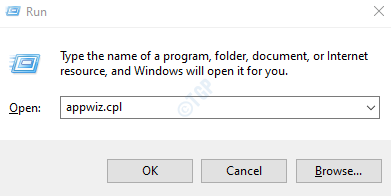
4. როდესაც პროგრამისა და ფუნქციების ეკრანი გაბატონდება, უბრალოდ მოძებნეთ „უთანხმოება”პროგრამა დაინსტალირებული პროგრამების სიაში.
5. შემდეგ, დააწკაპუნეთ თაგუნით და შემდეგ დააჭირეთ ღილაკს ”წაშალეთ“.

6. შემდეგ, გადადით აქ შეუთანხმებლობის ჩამოტვირთვა გვერდი.
7. ახლა, დააჭირეთ ღილაკს "ჩამოტვირთვა Windows- ისთვის“.
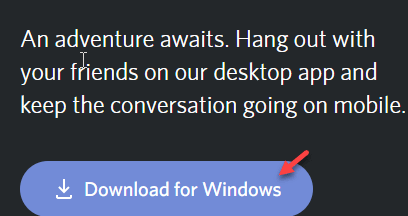
8. გაუშვით ინსტალერი თქვენს კომპიუტერზე, რომ სწრაფად დააყენოთ Discord.
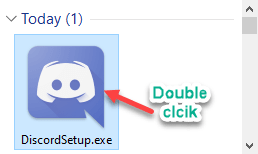
დაინსტალირების შემდეგ, კიდევ ერთხელ მარტივად შეგიძლიათ წვდომა Discord- ზე.
შედით თქვენი რწმუნებათა სიგელების გამოყენებით.
ალტერნატიული შესწორებები -
რამდენიმე გამოსწორება შეგიძლიათ სცადოთ, თუ რომელიმე ზემოხსენებული გამოსწორება არ მუშაობს.
1. განაახლეთ კომპიუტერი. შეამოწმეთ, არ არის რაიმე Windows Update თქვენს სისტემაში.
2. ზოგჯერ, შესაძლებელია Discord სერვერები გაუქმდეს რაიმე მიზეზის გამო.
3. განაახლეთ უთანხმოება და შეამოწმეთ მუშაობს თუ არა ეს.
4. შეეცადეთ გამოიყენოთ დისკორდი თქვენს ბრაუზერში.
ა გახსენით ბრაუზერის ფანჯარა და მოძებნეთ „უთანხმოება“.
ბ დააჭირეთ ღილაკს ”გახსენით უთანხმოება თქვენს ბრაუზერში”ბრაუზერში შეუთანხმებლად.
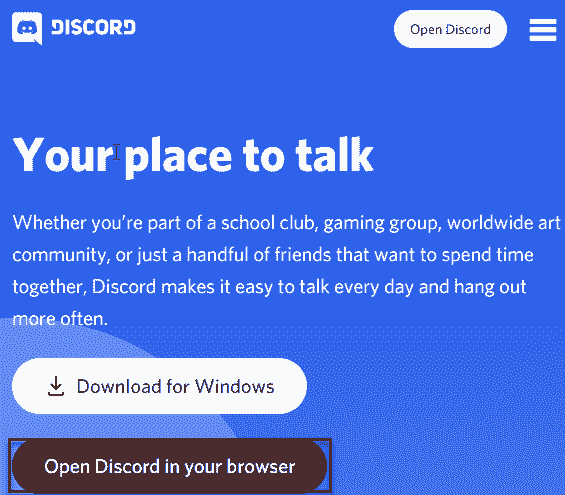
5. შეამოწმეთ თარიღისა და დროის პარამეტრები სწორად არის დაყენებული.


